Kuinka tehdä ping ja merkkiaine) Wi-Fi-reitittimellä?

- 1831
- 229
- Frederick Larkin
Hei ystävät! Kysymyksiä on paljon erilaisia, he kysyvät minulta Wi-Fi Rotherin TP-Link TL-Wr841N: n määrittämistä koskevissa artikkeleissa ja mitä tehdä, kun Wi-Fi-verkko ilman pääsyä Internetiin. Yritän vastata kaikkiin yksityiskohtaisesti ja itse asiassa. Mutta hyvin usein tarvitset pingin tai jäljittämisen reitittimestä tiettyyn sivustoon tai verkon tietokoneen IP: hen. Tämä auttaa usein ratkaisemaan monia ongelmia Wi-Fi-reitittimen perustamisessa, ja ongelmia on paljon, kuten osoittautui.

Joten kuinka tehdä ping (ping) jo kirjoittamasi tietokoneella, tänään kerron sinulle, kuinka tehdä ping ja jos tarvitset jäljitystä suoraan itse reitittimestä. Näytän reitittimen TP-Link TL-Wr841N: n esimerkissä, mitä käytän siinä ja näytän :). Mutta tiedän, kunkin reitittimen asetuksissa on mahdollisuus tehdä ping sivustolle tai verkon tietokoneelle.
Mennään liiketoimintaan heti. Menemme Wi-Fi-reitittimen asetuksiin. Jos et vieläkään tiedä miten tämä tehdään, sinun on soitettava osoite minkä tahansa selaimen osoitepalkkiin 192.168.1.1. Sitten sinun on annettava käyttäjänimi ja salasana asetusten syöttämiseksi. Oletuksena tämä on Hallinto Ja Hallinto.
Teemme pingin wi-fi-reitittimellä
Asetuksissa siirrymme järjestelmätyökaluihin - diagnostiikka -välilehteen. Vastakkainen diagnoosityökalu: Valitse mitä teemme Ping tai Jäljitys.
Sitten IP -osoite/ verkkotunnuksen nimikenttä: Kirjoita esimerkiksi sivusto Yandex.rulla. Voit myös määrittää verkon tietokoneen IP -osoitteen. Näet kytkettyjen tietokoneiden IP: n DHCP -välilehdessä - DHCP -asiakasluettelossa.
Ping -luku: - Tämä on pakettien lukumäärä, voit jättää oletusarvoisesti. Ping -paketin kokoa ja ping -aikakatkaisua ei myöskään voida muuttaa.
Napsauta painiketta napsauttamalla pingistä "Alkaa".
Diagnostisten tulosten ikkunassa voit nähdä tuloksen. Jos tulos on suunnilleen sama kuin alla olevassa kuvakaappauksessa, niin kaikki on hyvin, reititin potkaisee sivuston kanssa.
Linja Paketit: lähetetty = 4, REVEDED = 4, kadonnut = 0 (0% tappio), toteaa, että lähetettiin 4 pakettia ja 4 pakettia saatiin, tappiot 0%. Ja jos verkossa on ongelmia, kadonnut on yhtä suuri kuin 4. Tämä tarkoittaa, että kaikki 4 pakettia menetettiin.
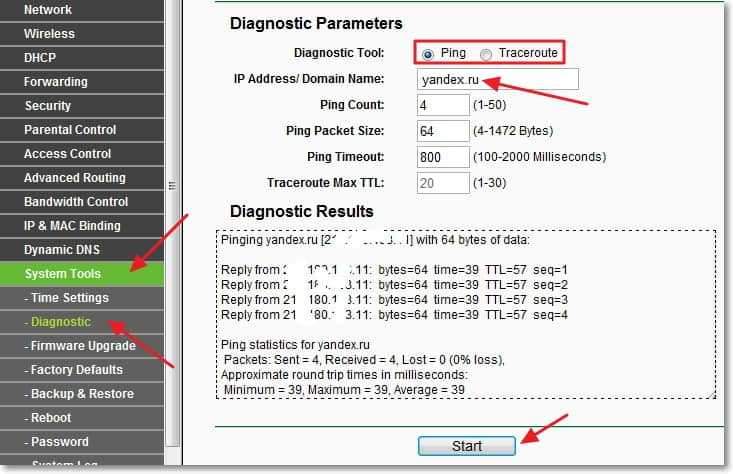
Se on jotain tällaista, ping on valmistettu hyvin Wi-Fi-reitittimestä. Nyt jos joku on suositeltava pingin tekemiseksi, annan vain linkin tähän artikkeliin, muuten ei jotenkin ole kovin kätevää selittää joka kerta. Onnea!
- « Kuinka mennä Internetiin tietokoneelta puhelimen (Android, Windows Phone) käyttämällä Wi-Fi-modeemia?
- Kuinka tehdä ulkoinen USB -kiintolevy (kiintolevy) tavallisilla ikkunoilla? »

